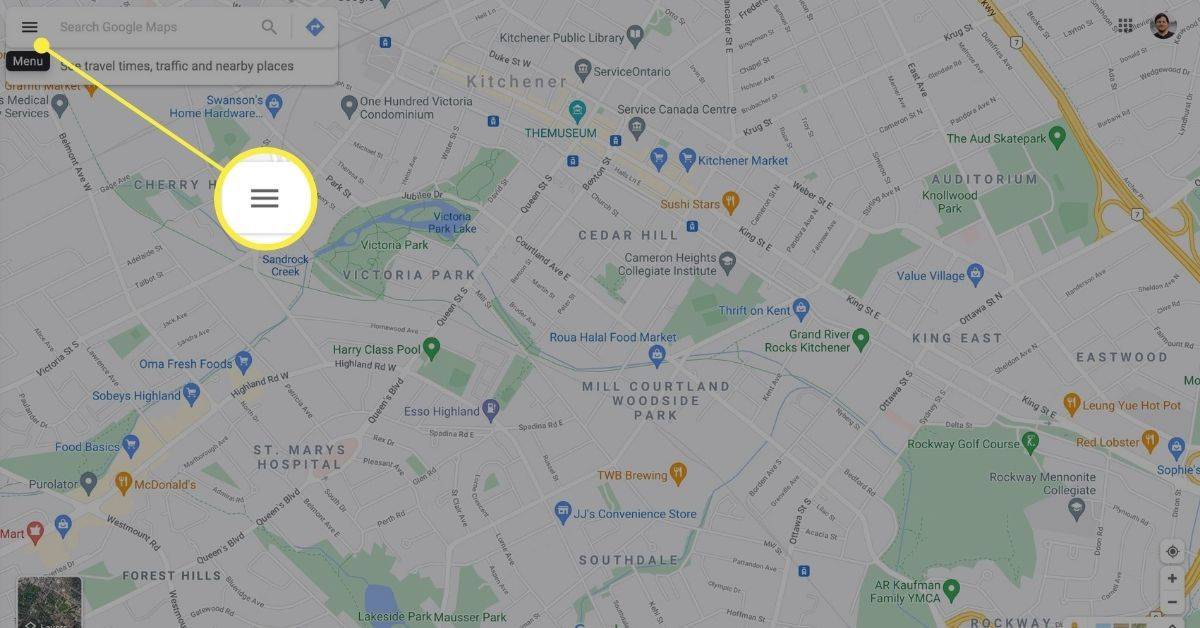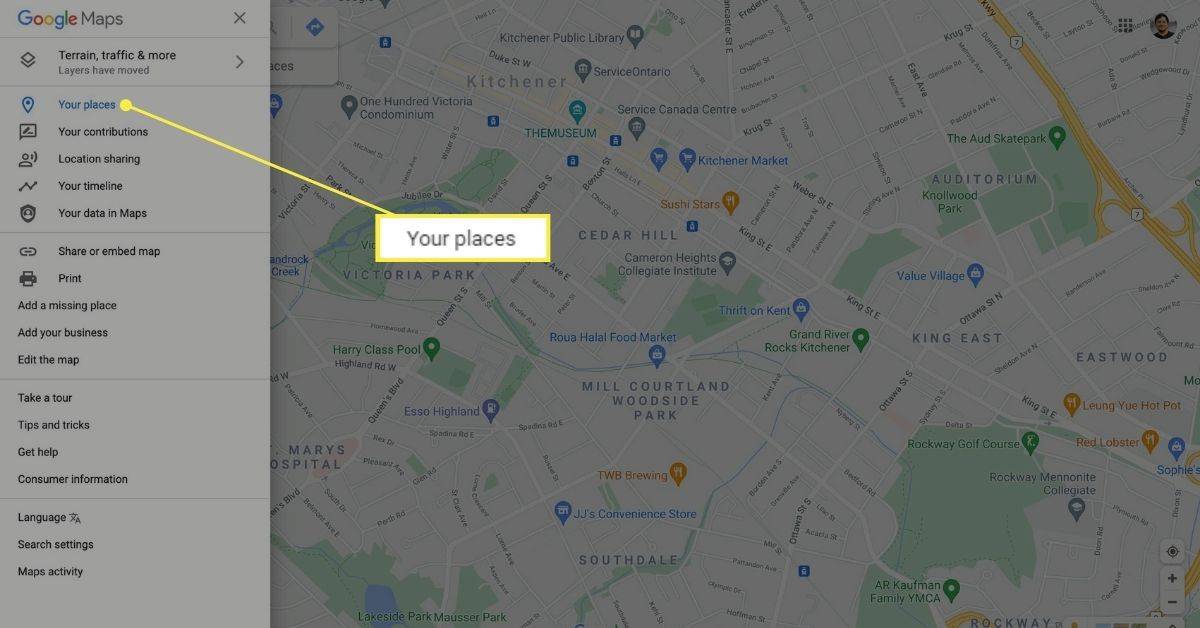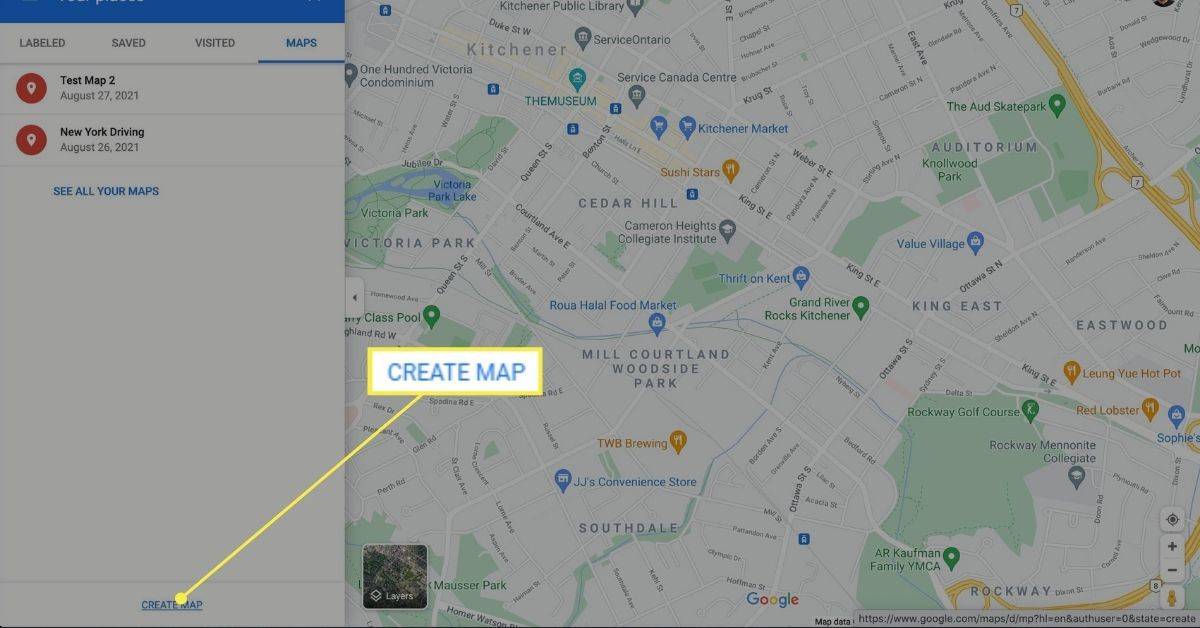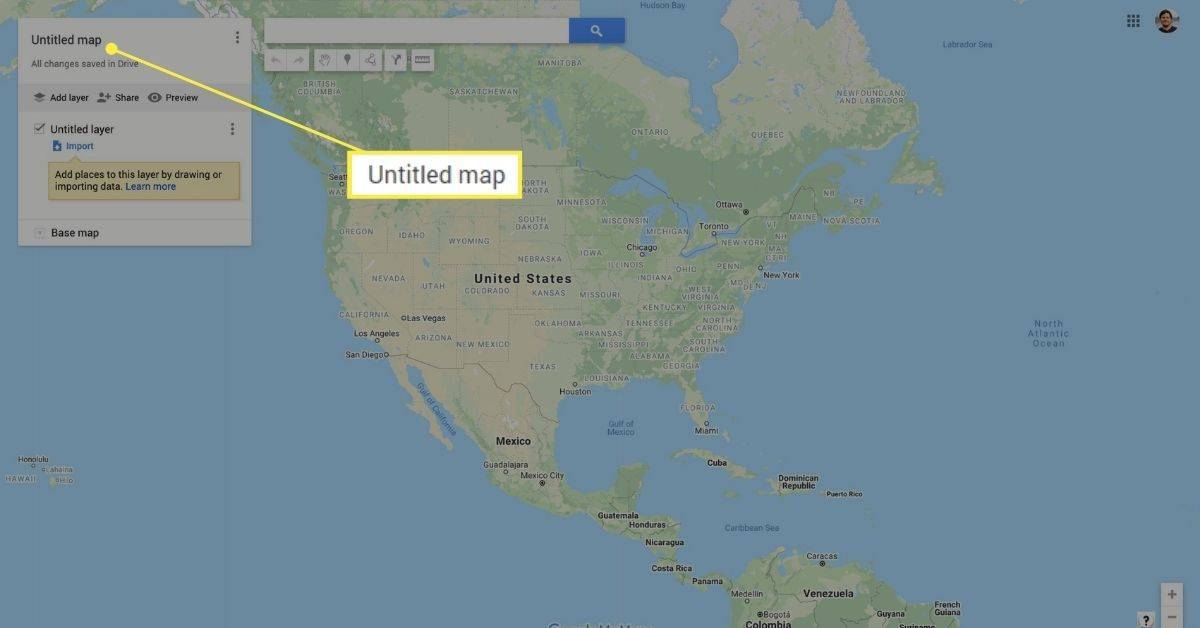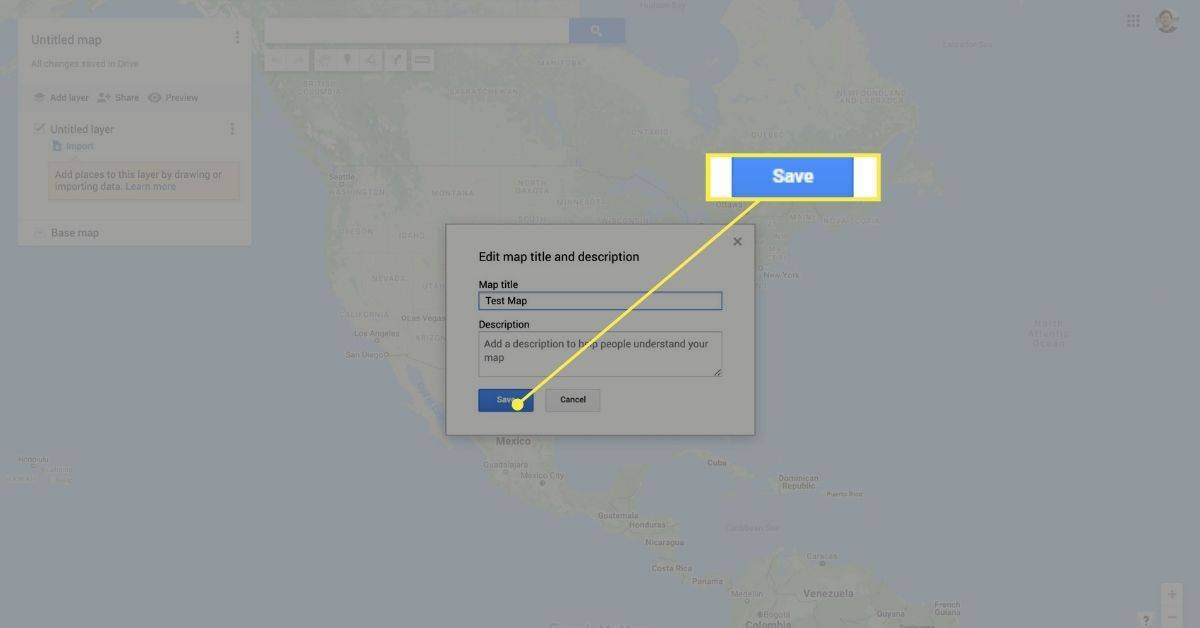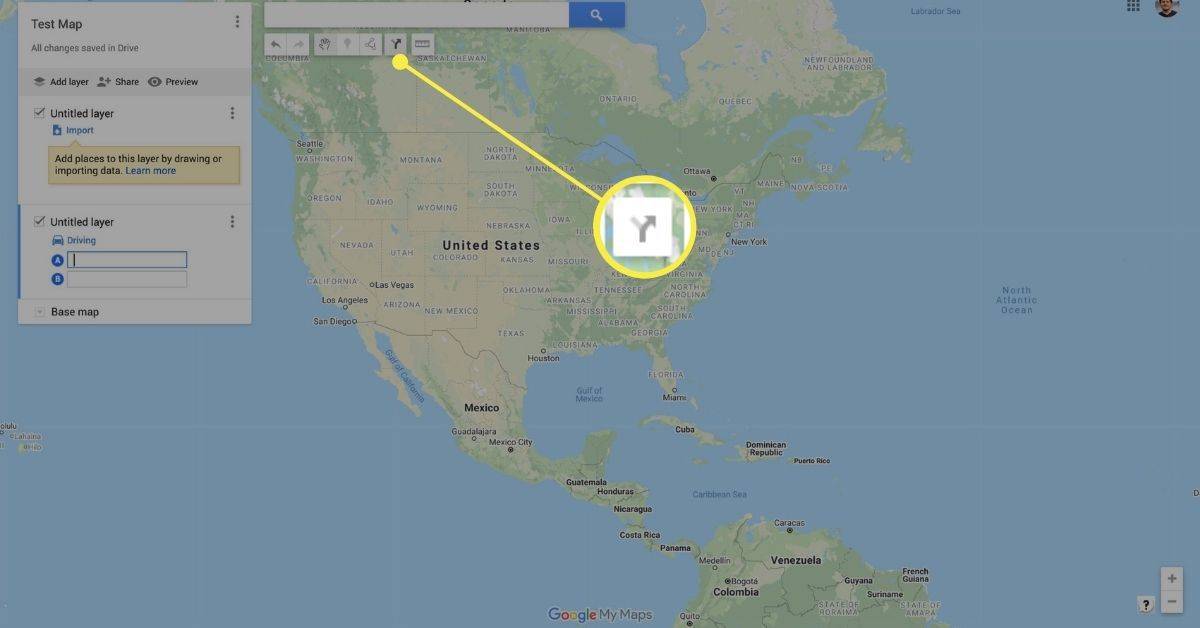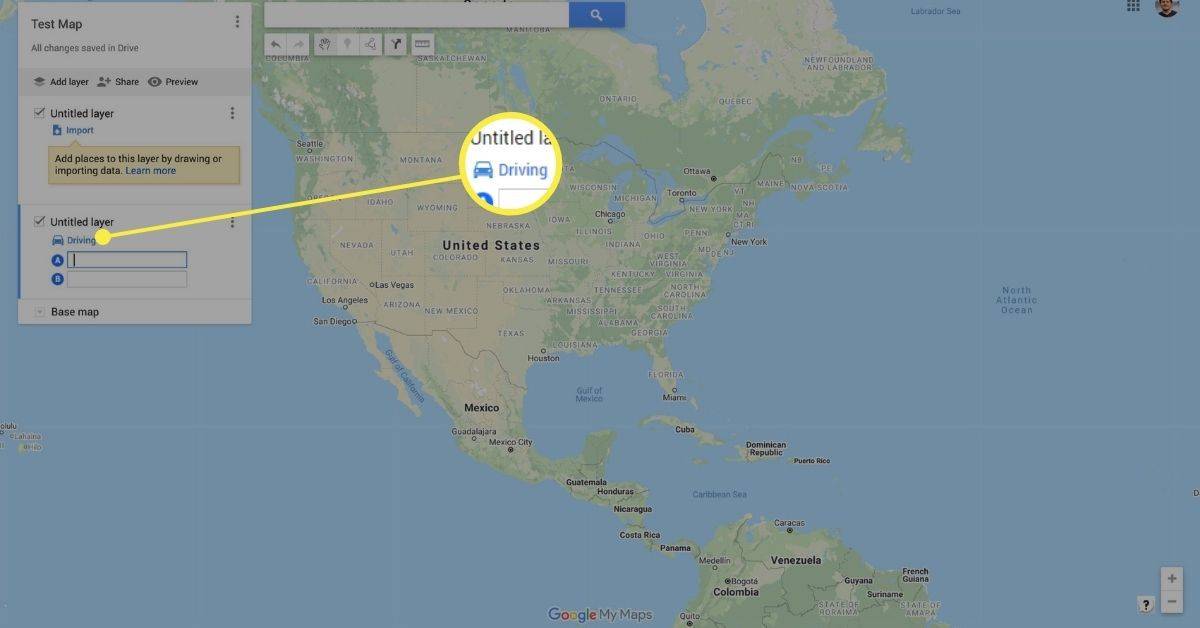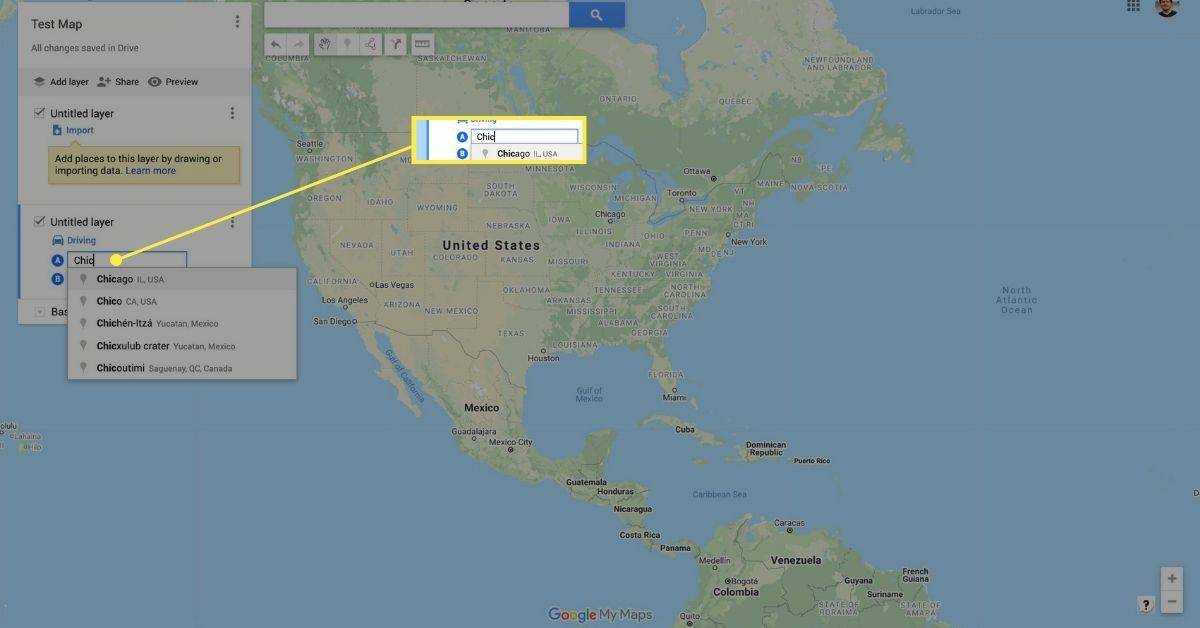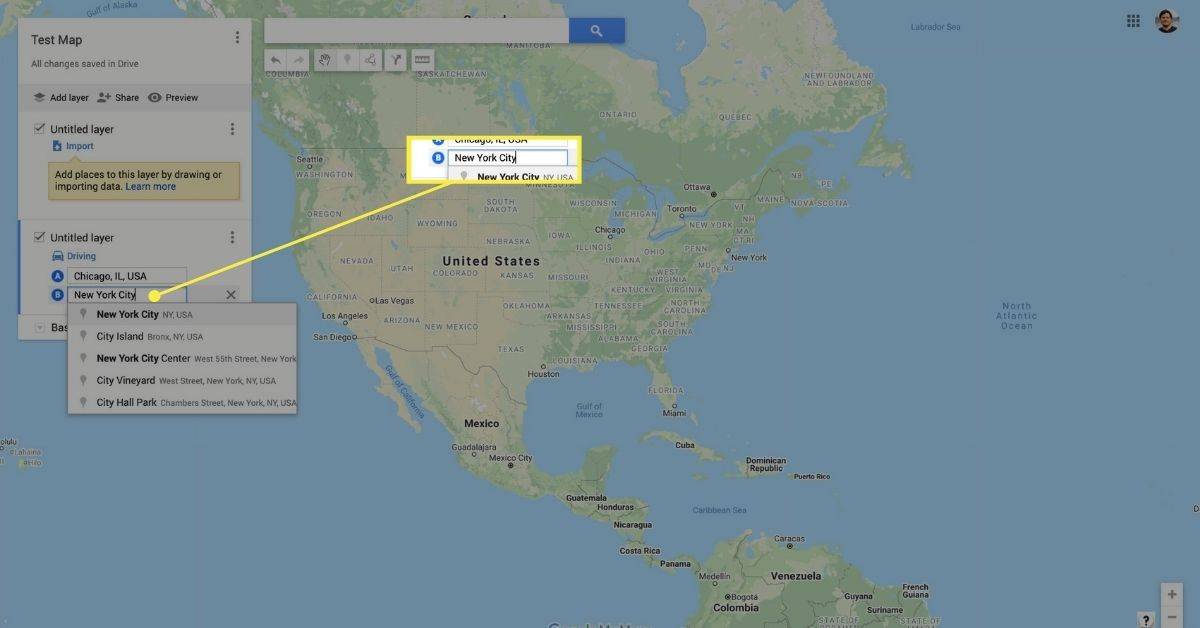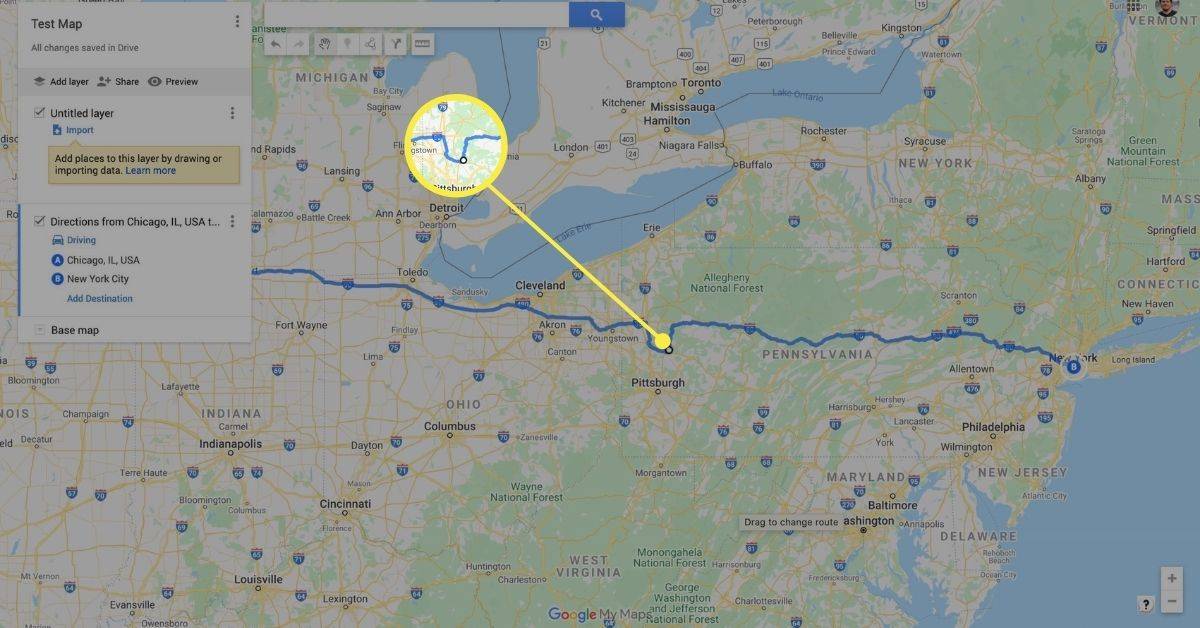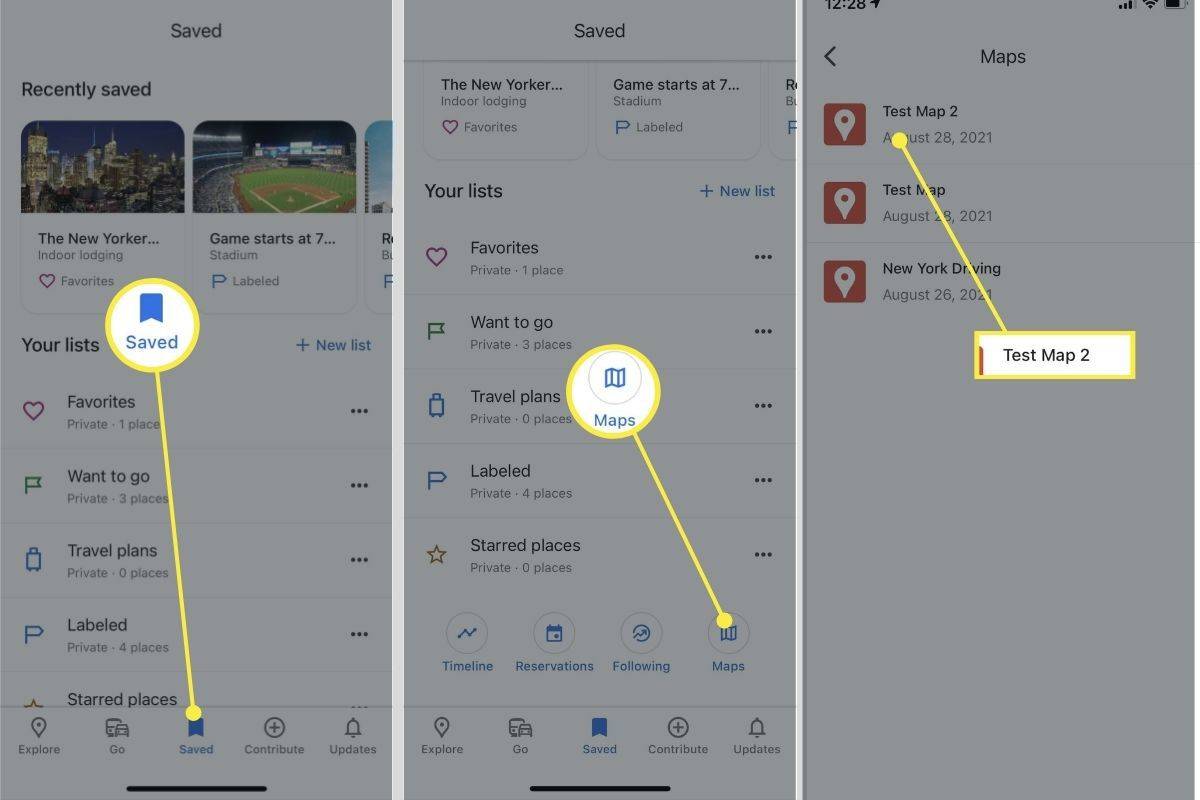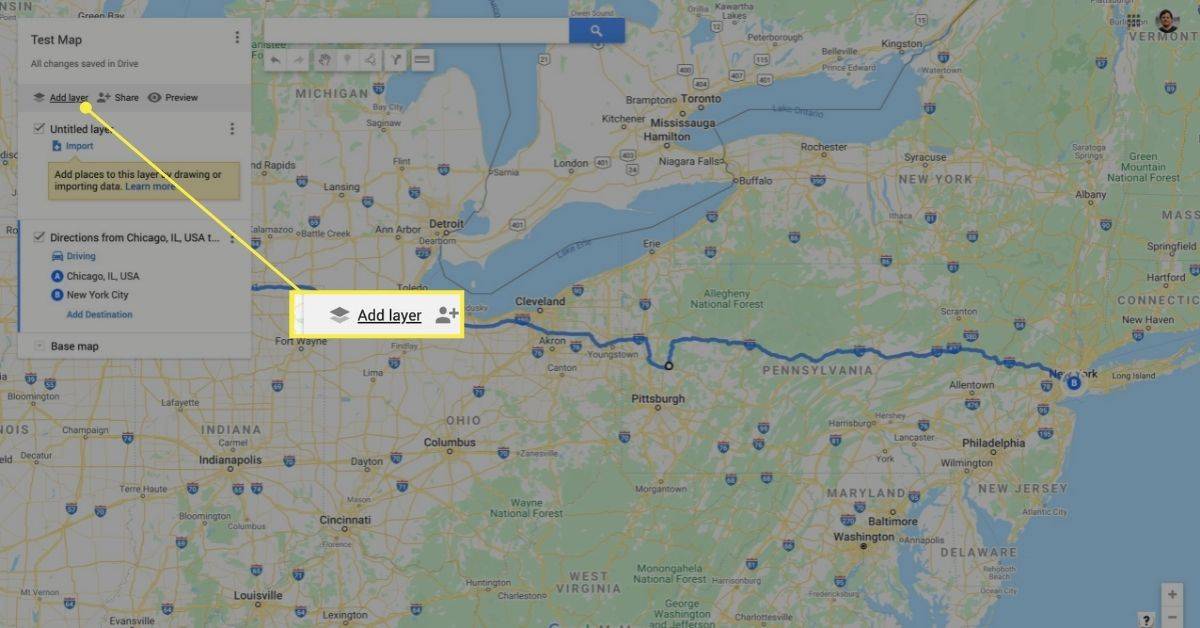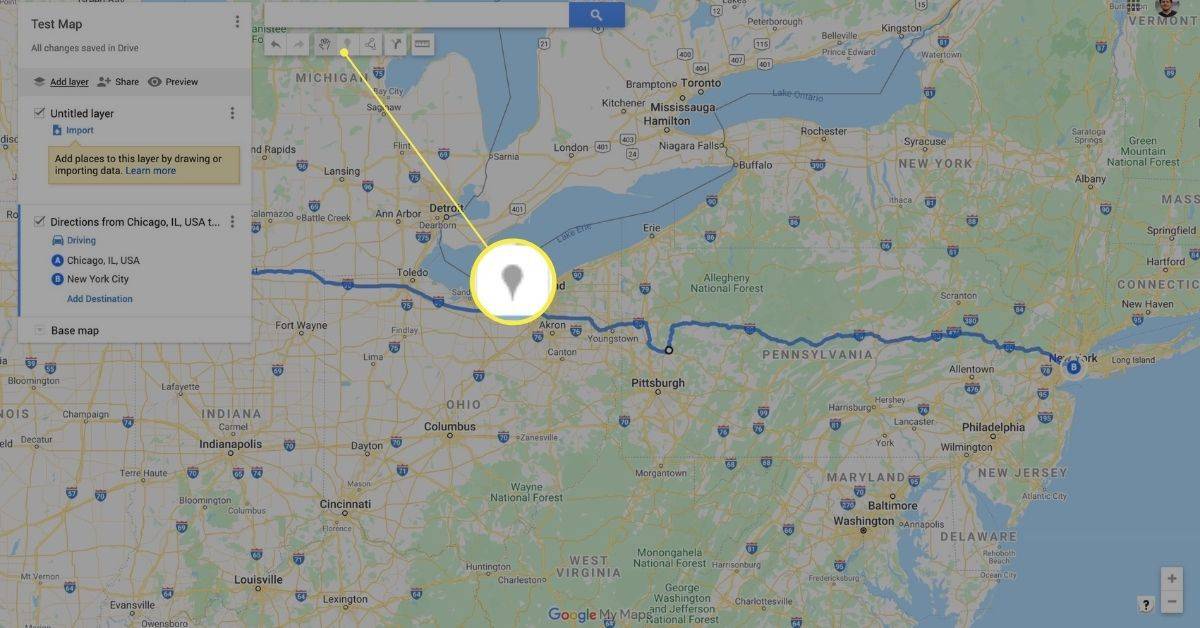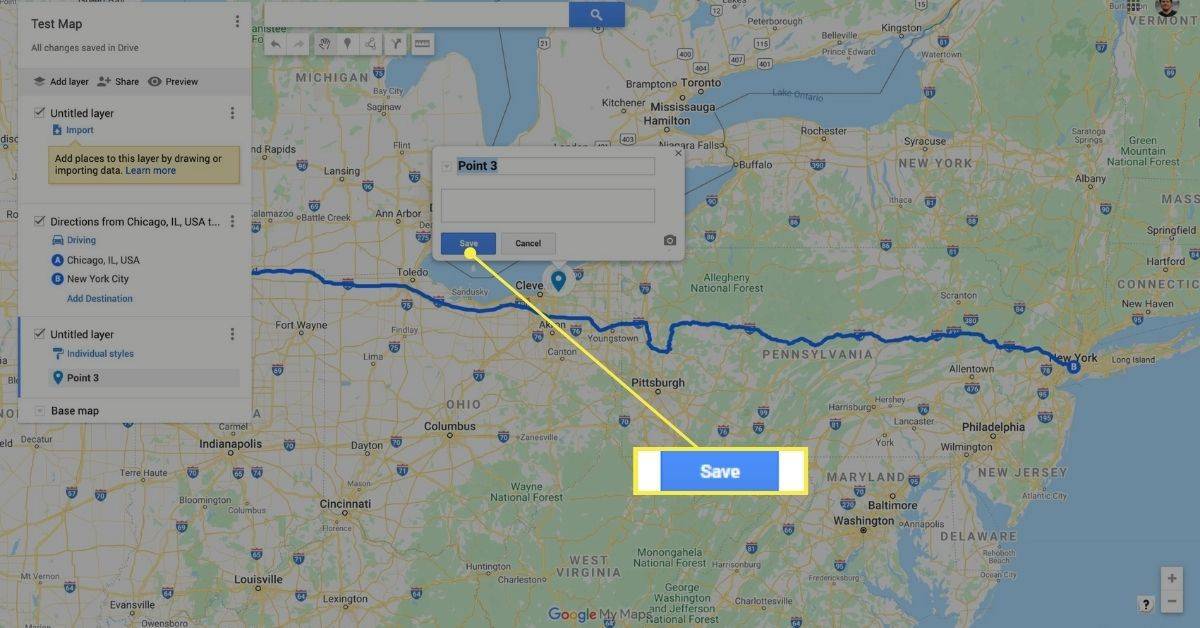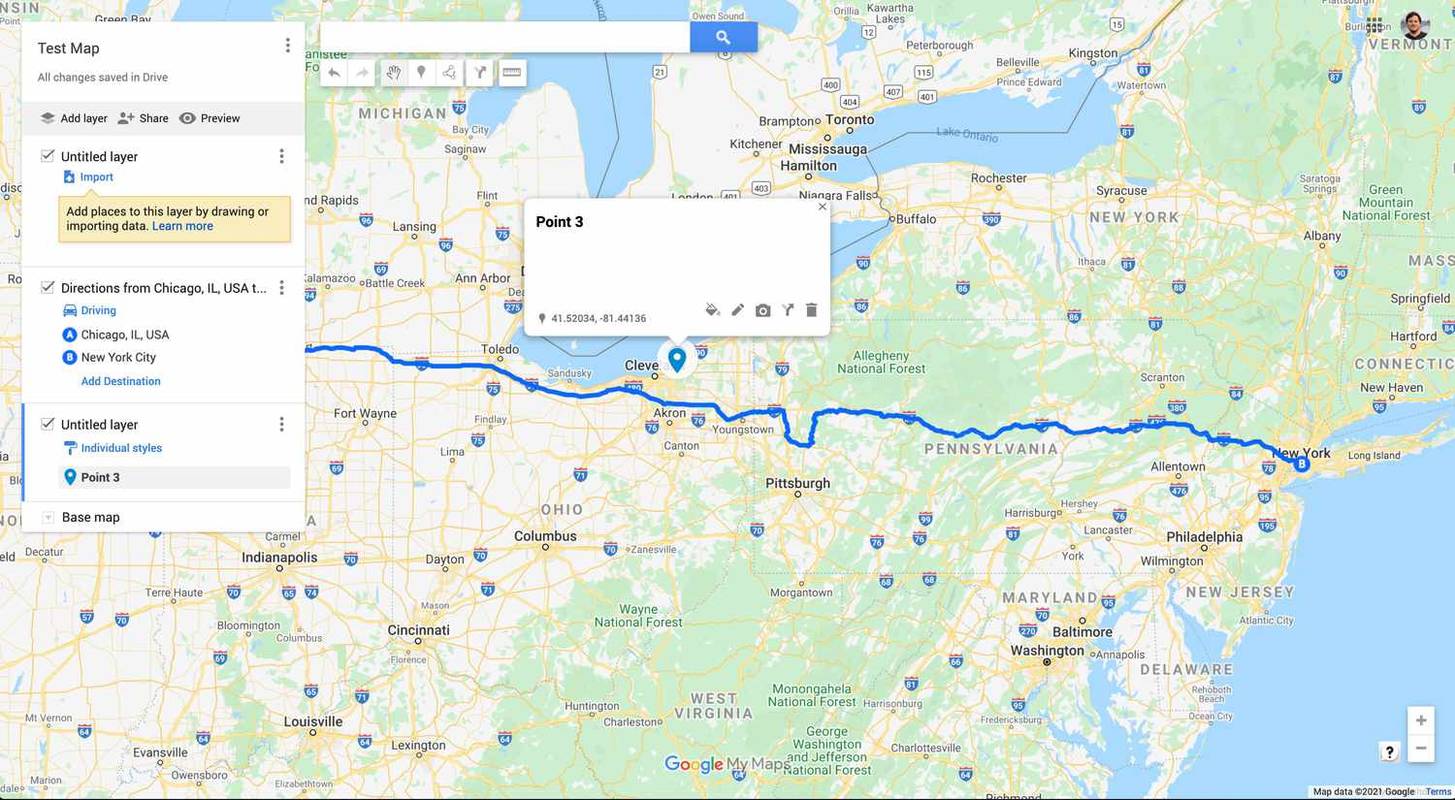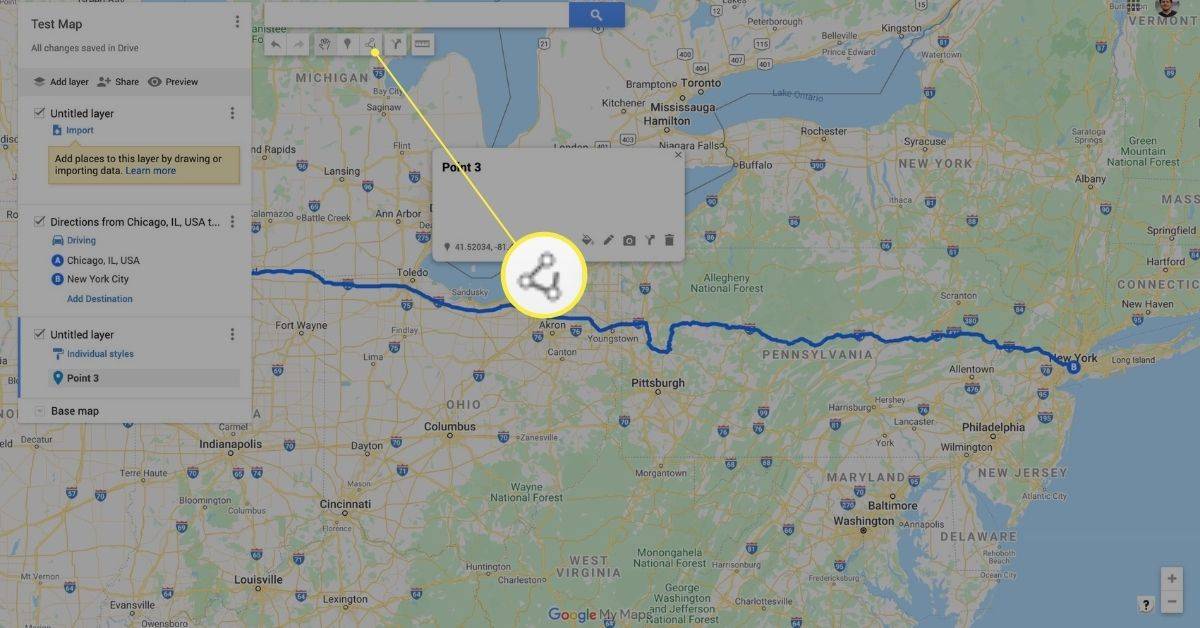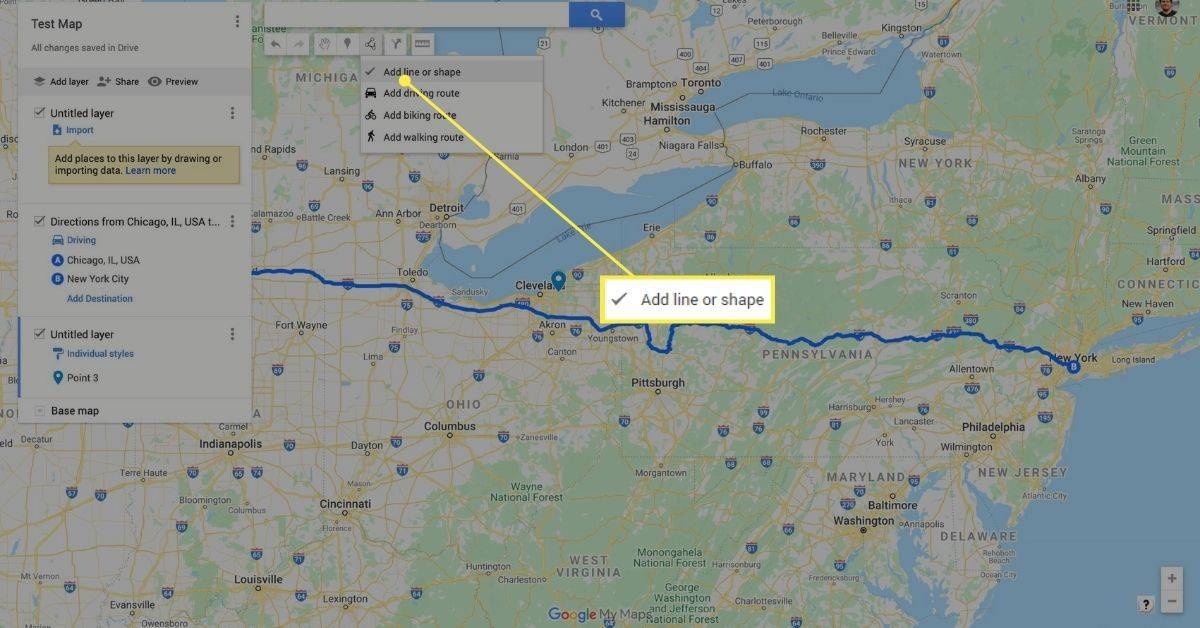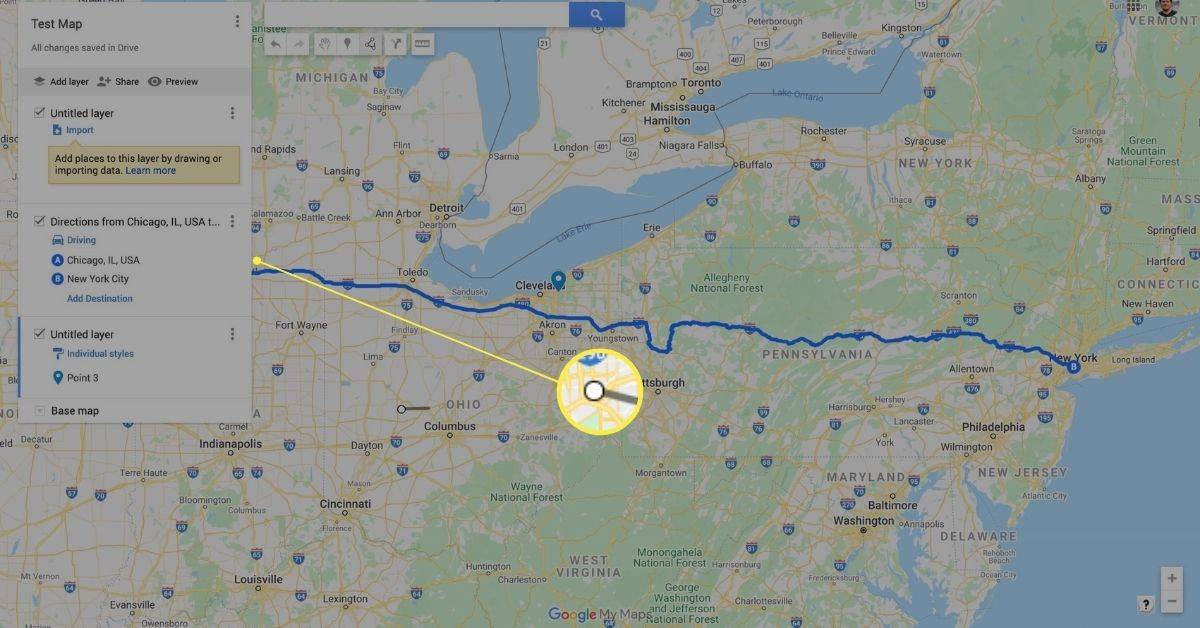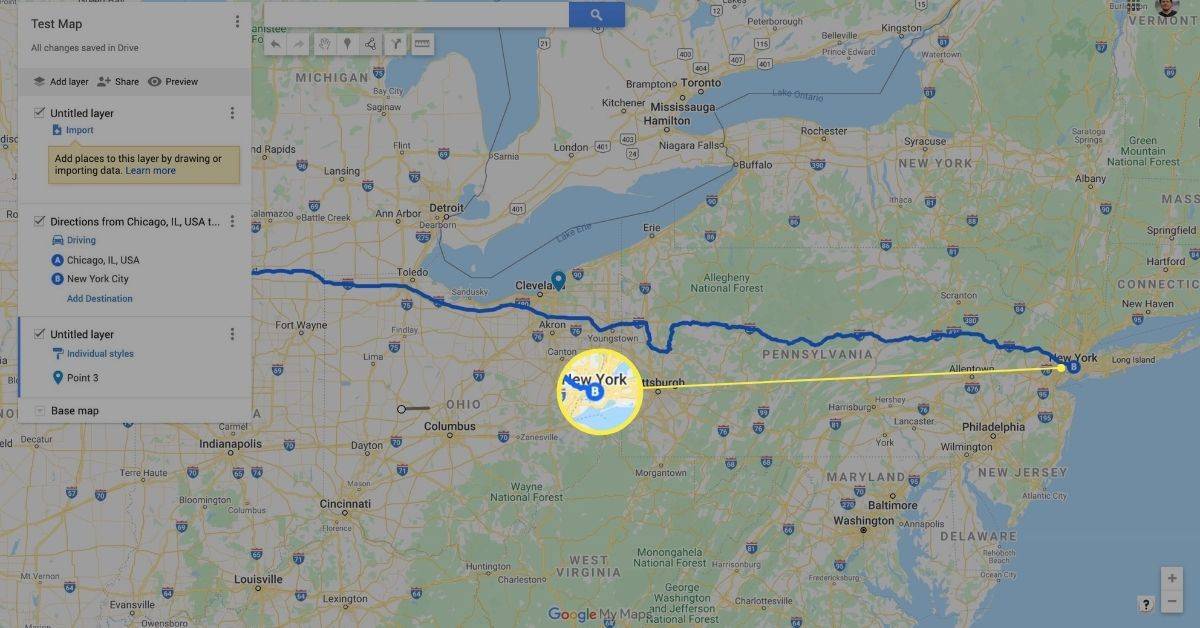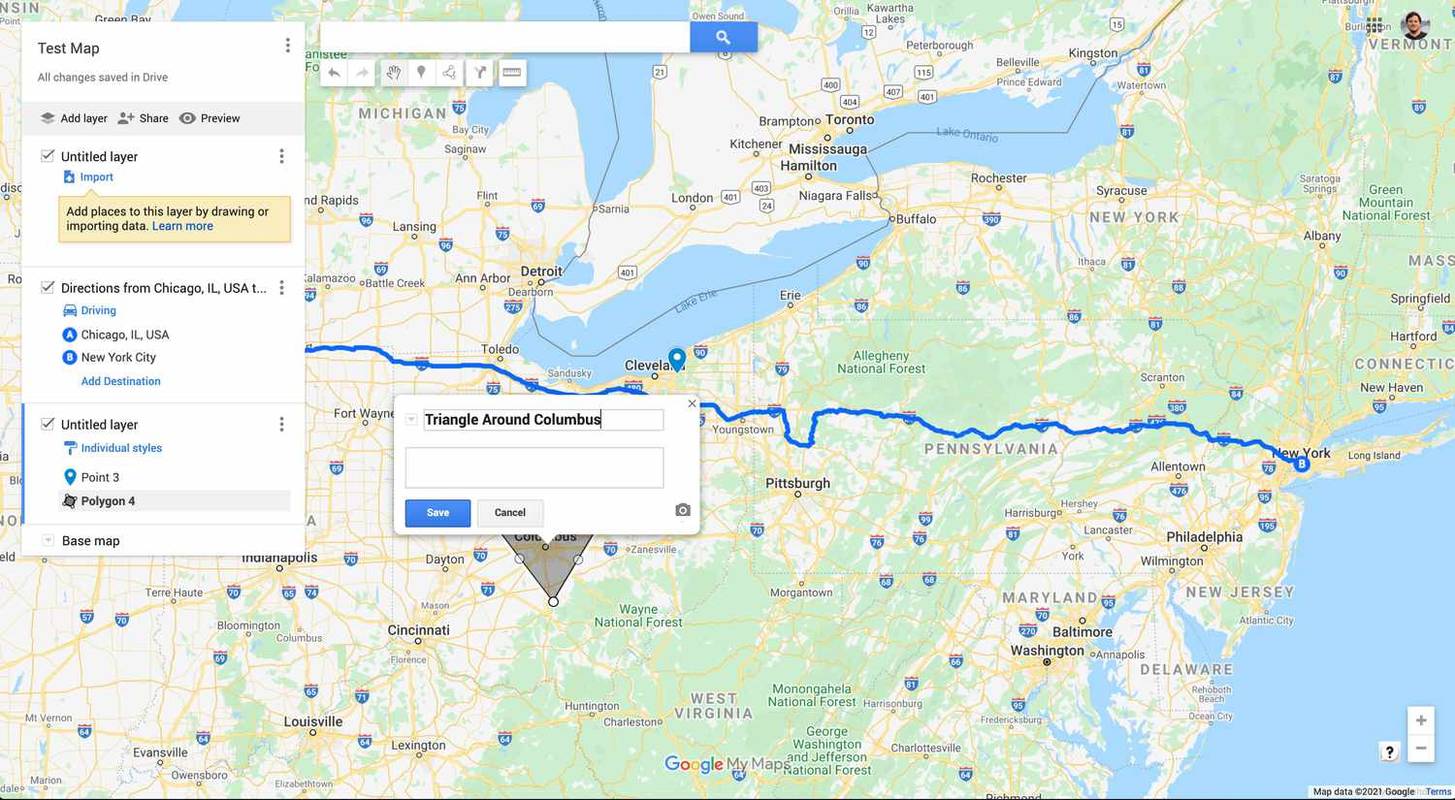Apa yang Perlu Tahu
-
Navigasi ke Peta Google dan pastikan anda log masuk ke Akaun Google anda.
-
Klik tiga garisan mendatar (menu hamburger) di penjuru kiri sebelah atas.
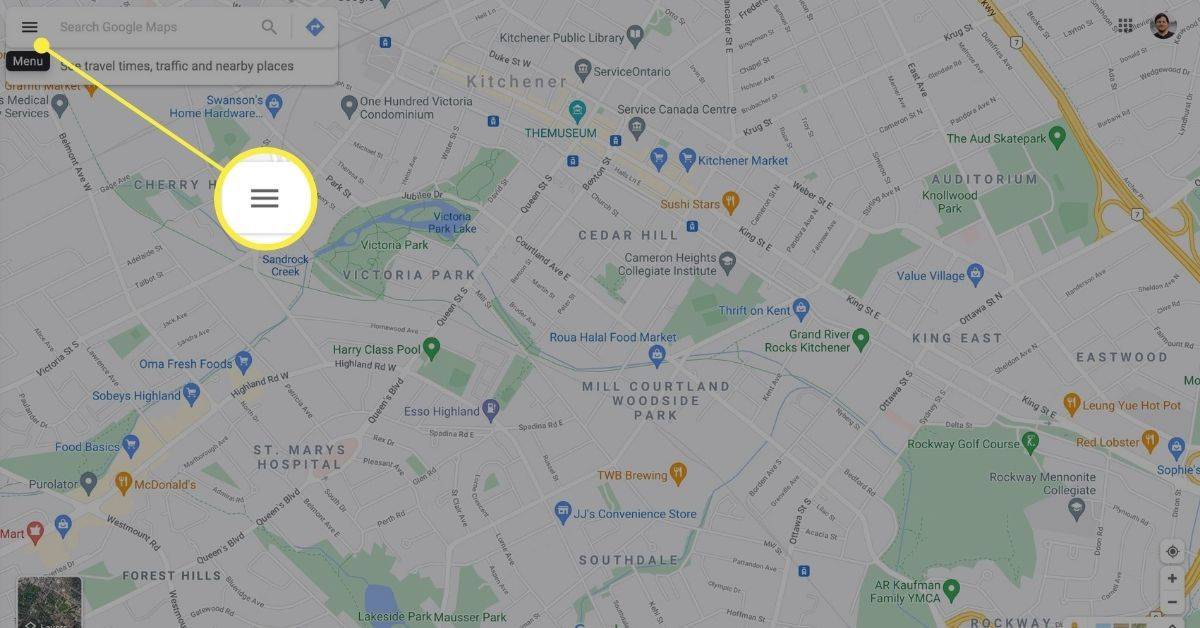
-
Pilih tempat anda daripada menu lungsur.
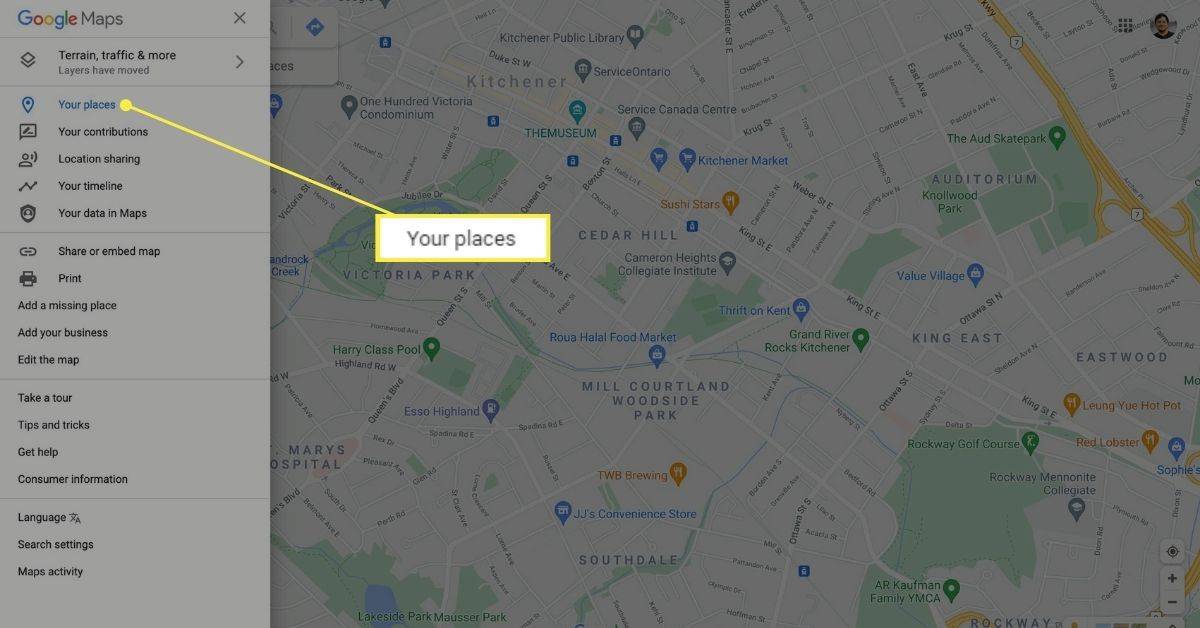
-
Pilih Peta di baris atas dan kemudian klik Cipta Peta . Peta tersuai anda akan dibuka dalam tetingkap baharu.
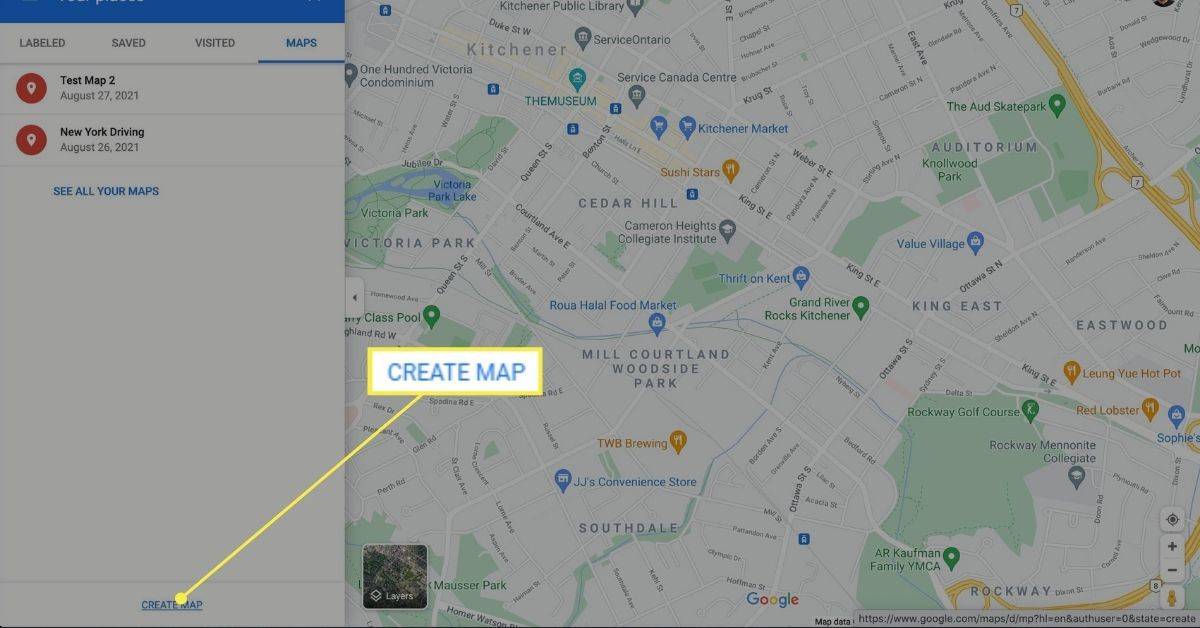
-
klik Peta Tidak Bertajuk di bahagian atas kiri untuk memasukkan nama dan perihalan untuk peta anda.
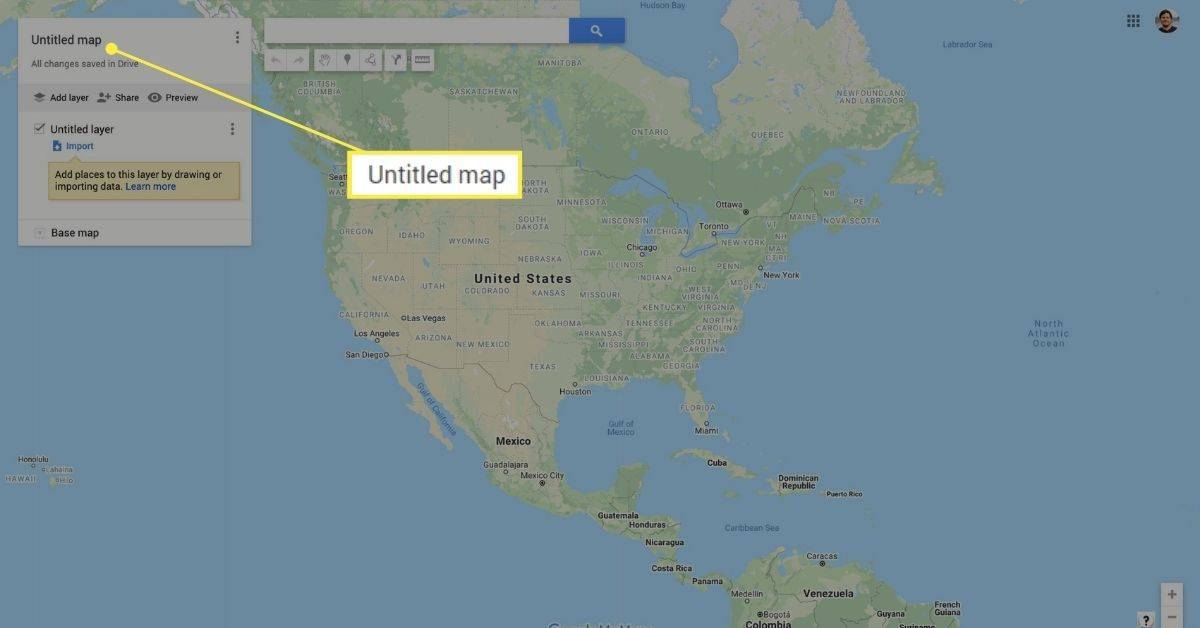
-
klik Jimat untuk mengesahkan.
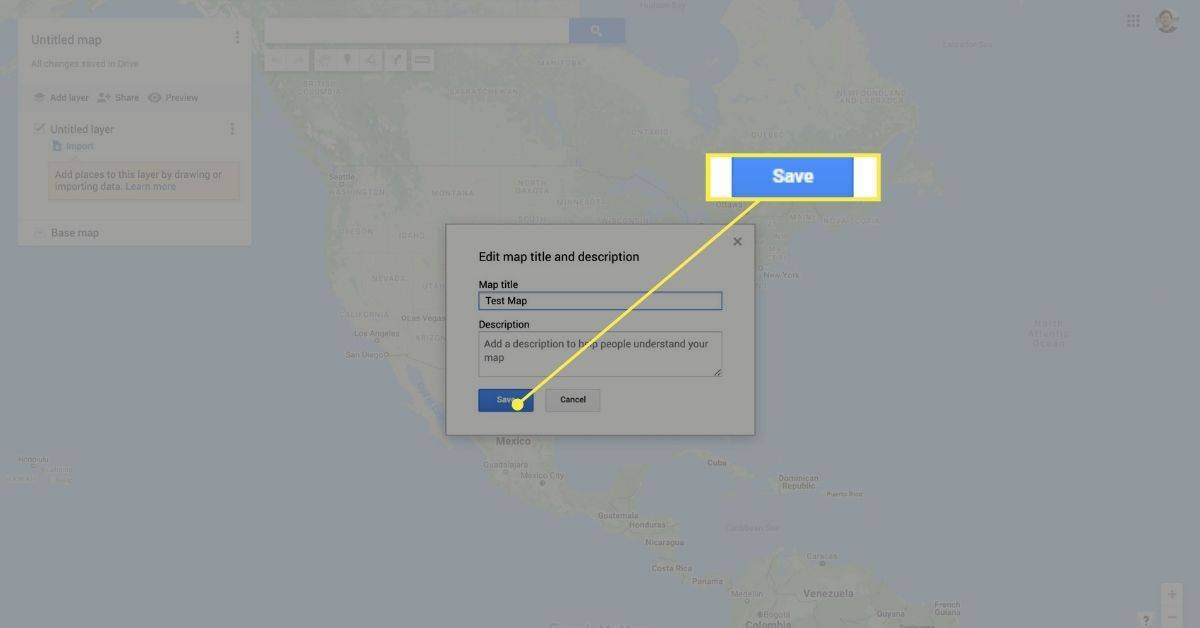
-
Untuk memulakan, pilih Tambah arah di bawah bar carian. Ini akan mencipta lapisan arah baharu dalam menu yang terletak di sebelah kiri skrin.
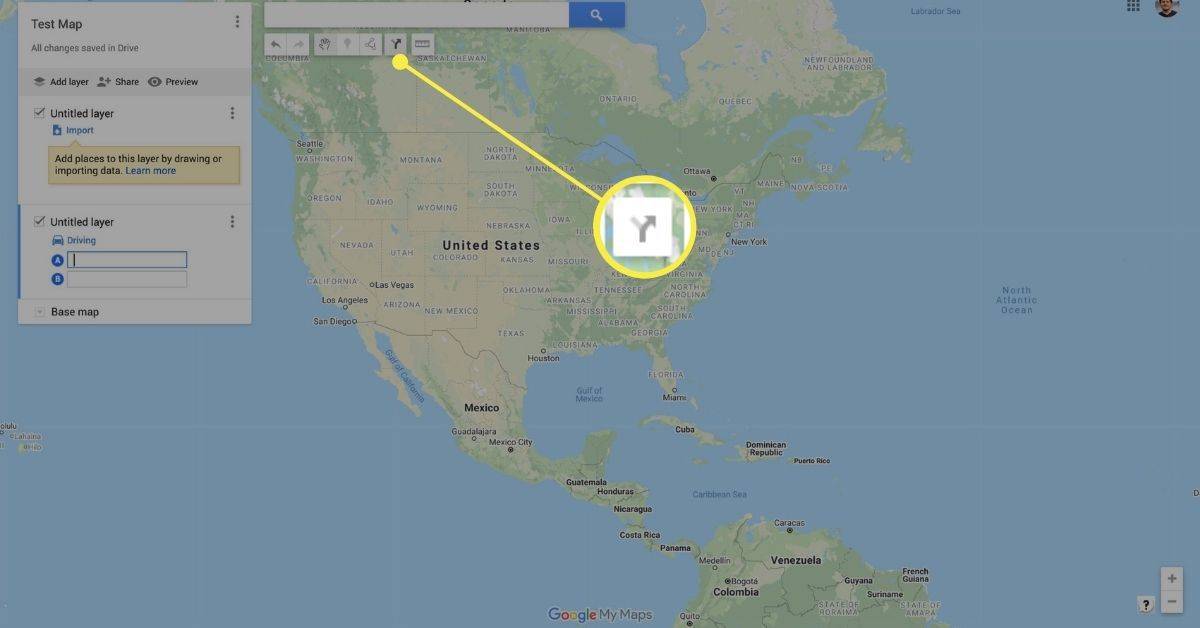
Anda boleh menambah sehingga 10 lapisan pada peta tersuai. Mempunyai lapisan tambahan berguna jika anda ingin membuat berbilang laluan tersuai untuk satu perjalanan.
-
Pilih mod pengangkutan anda dengan mengklik butang Memandu ikon di bawah lapisan peta baharu.
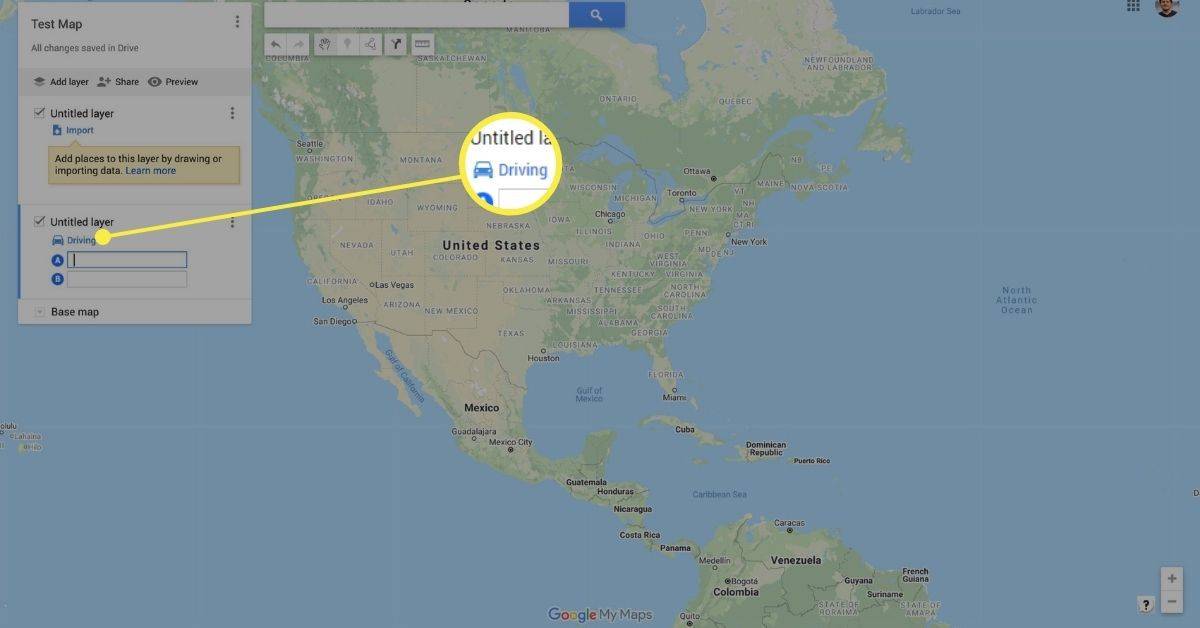
Laluan tersuai Google tidak menyokong transit. Anda hanya boleh memilih memandu, berbasikal atau berjalan kaki.
-
Masukkan tempat berlepas anda dalam A kotak teks.
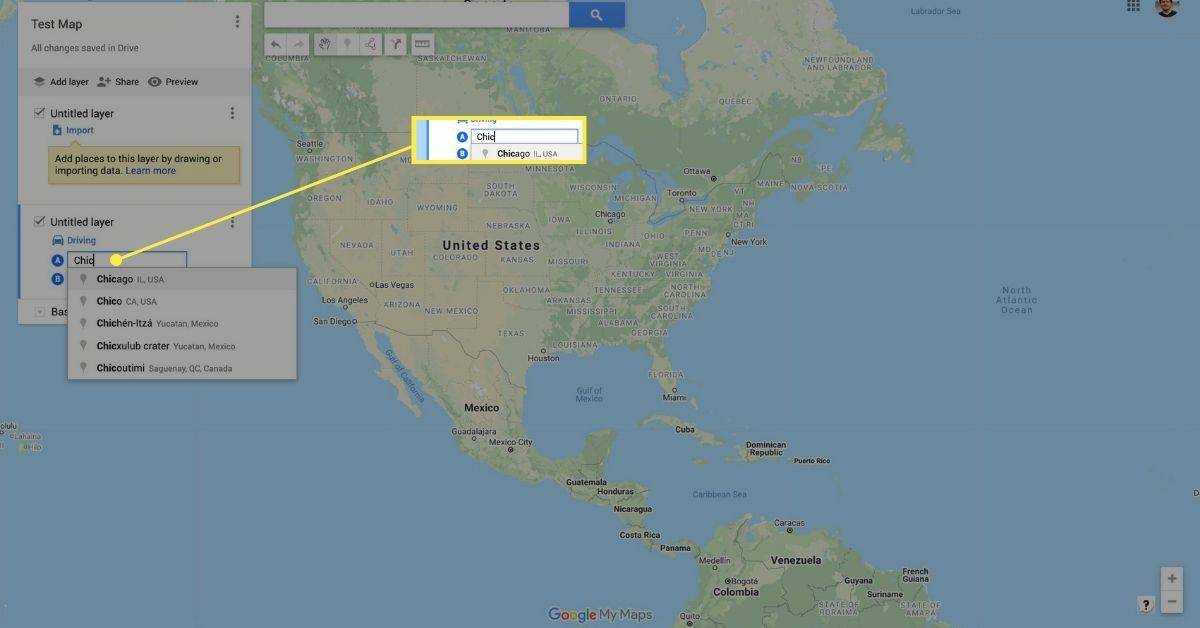
-
Masukkan titik destinasi anda dalam B kotak teks.
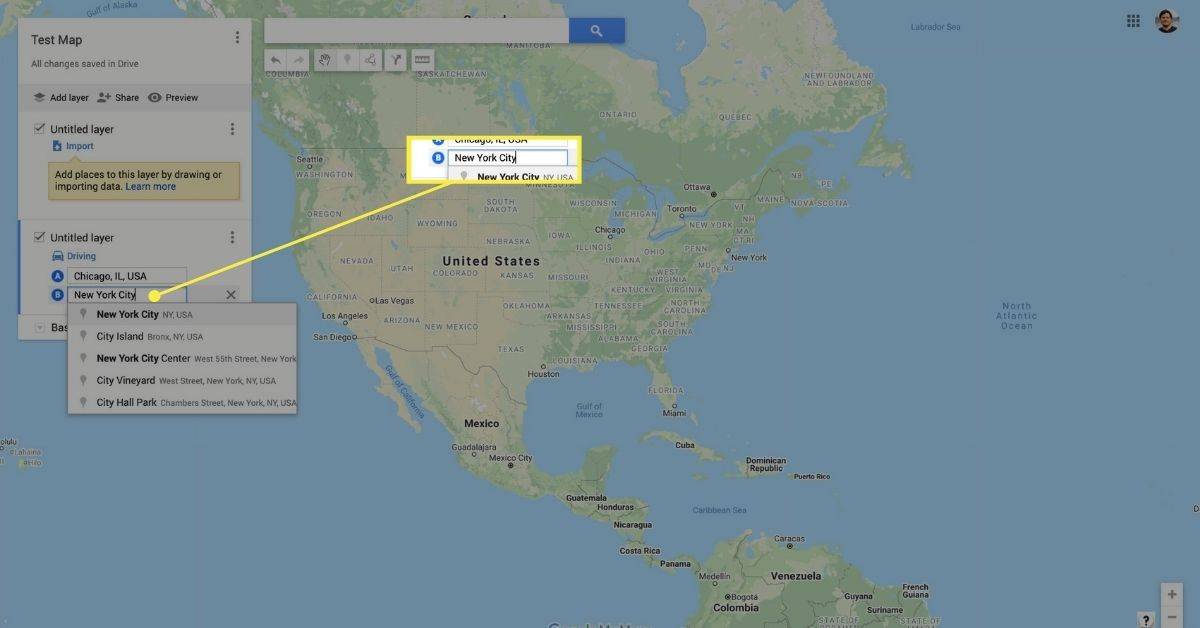
Anda boleh menambah berbilang perhentian di sepanjang laluan anda dalam Peta Google , sehingga maksimum 10 perhentian.
-
Google akan merancang laluan secara automatik. Kemudian, untuk menyesuaikannya, klik dan seret laluan destinasi ke titik yang dikehendaki.
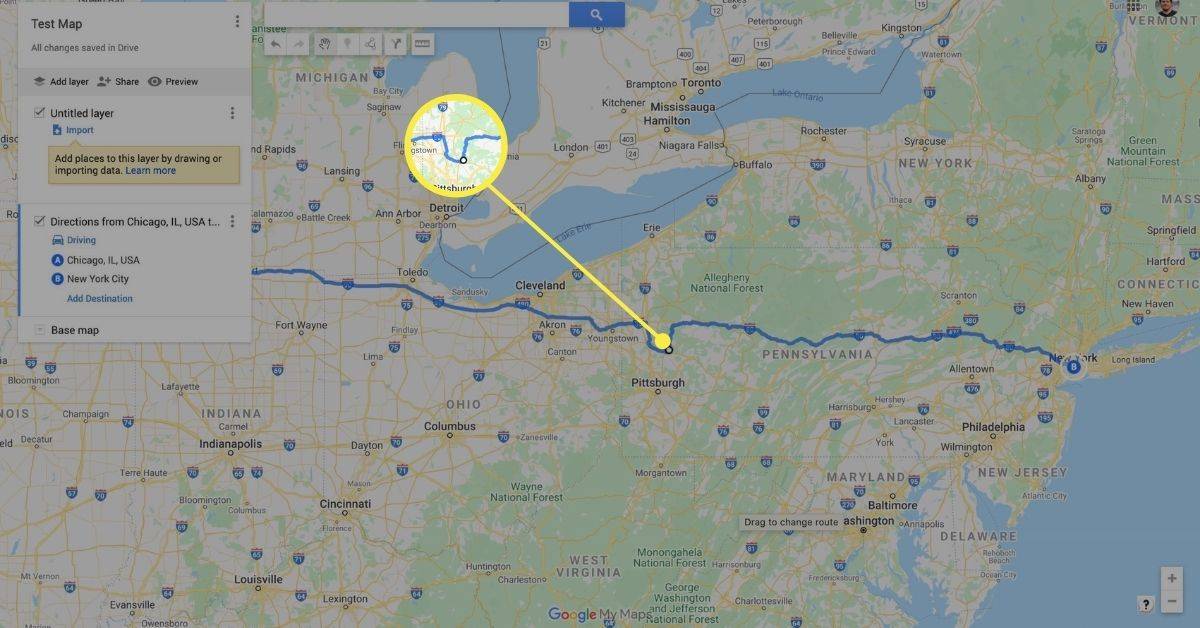
-
Laluan tersuai anda akan disimpan ke Google Drive anda secara automatik.
-
Buka apl Peta Google.
-
Ketik pada Disimpan ikon daripada menu di bahagian bawah skrin.
-
Ketik Peta .
-
Buka peta yang anda ingin lihat. Anda sepatutnya melihat laluan tersuai anda dipaparkan.
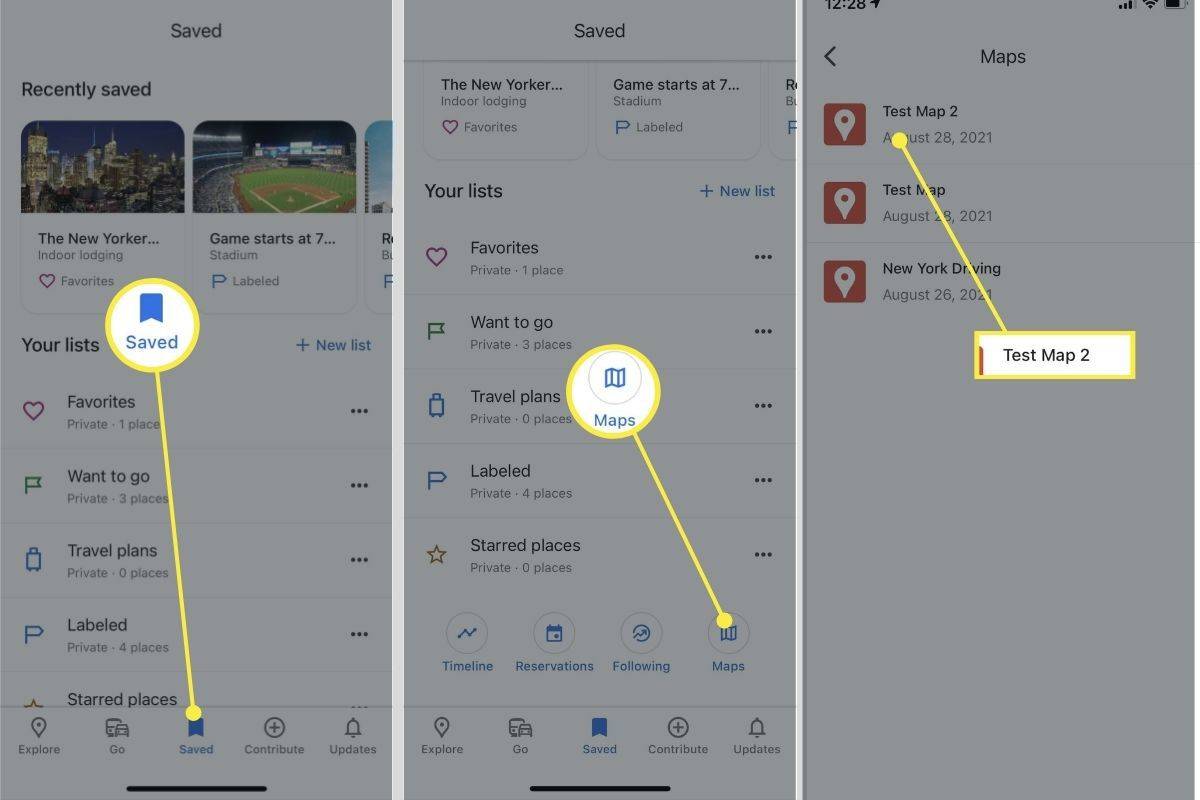
-
klik Tambah lapisan .
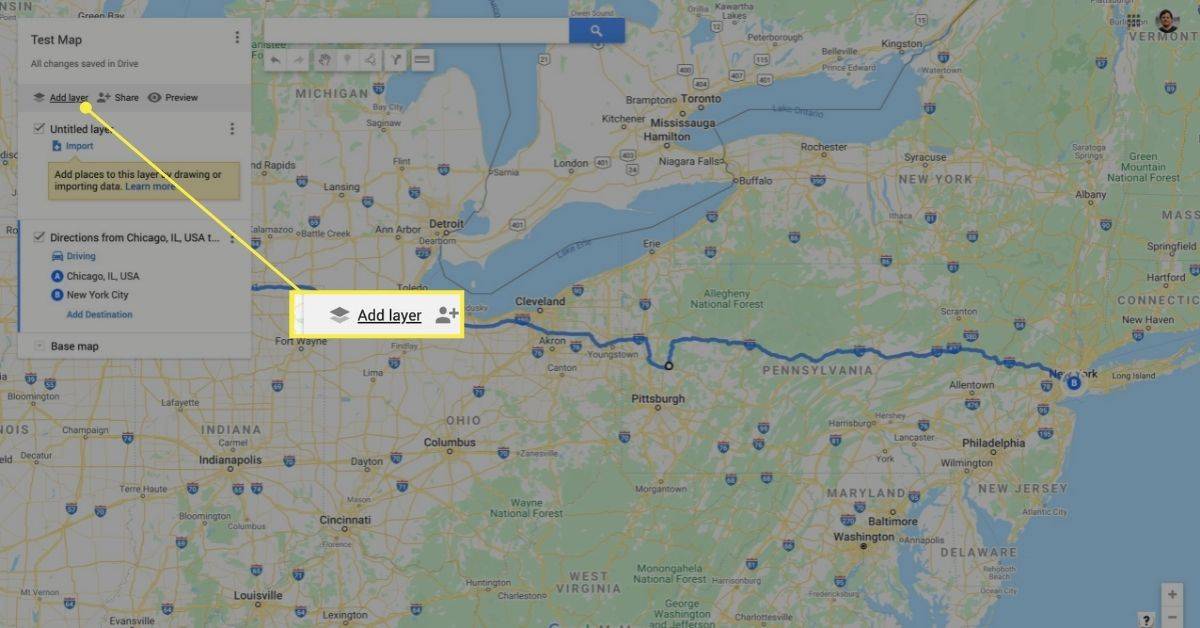
-
Klik pada Tambah penanda ikon di bawah bar carian.
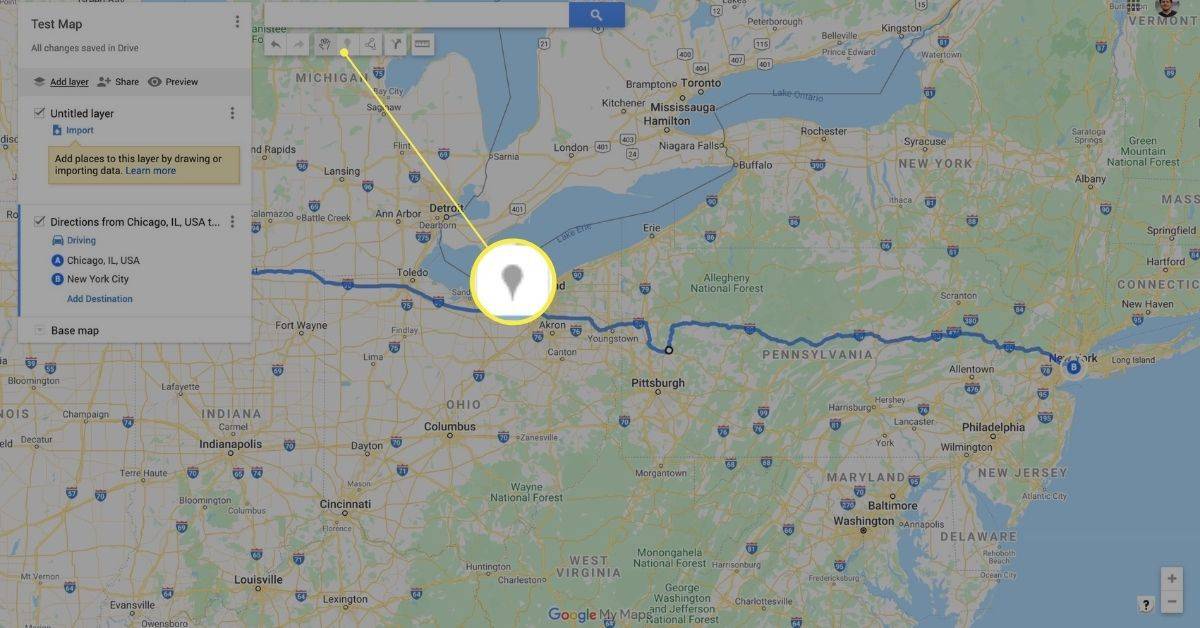
-
Klik lokasi yang anda ingin sematkan. Masukkan nama untuk pin dan klik Jimat .
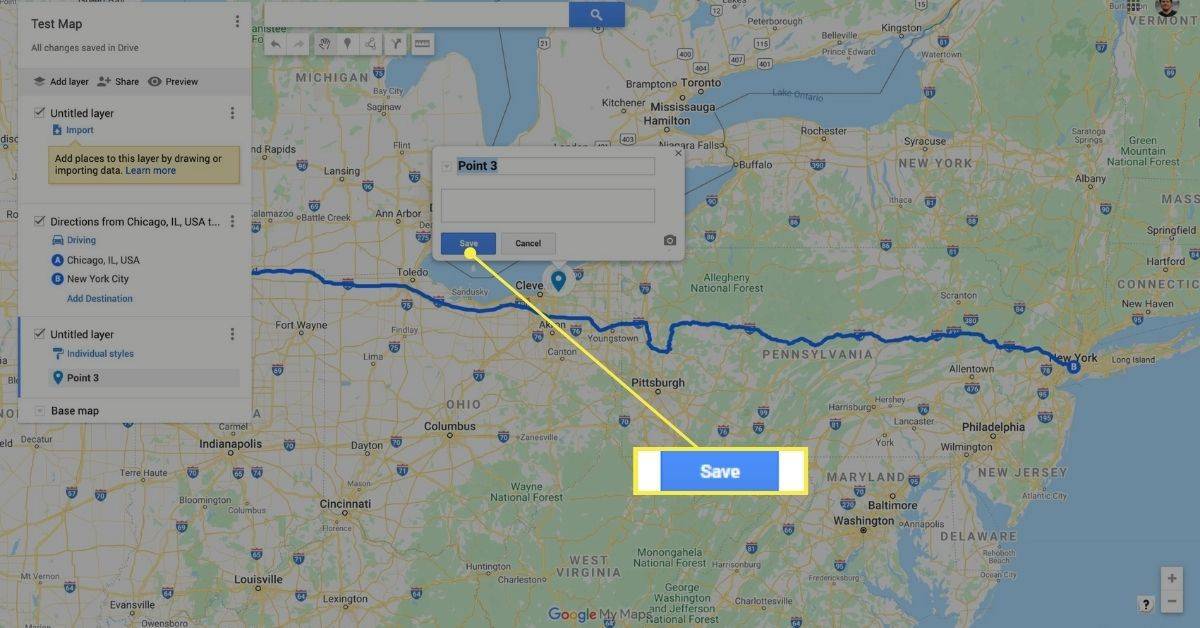
-
Lokasi kini akan disematkan pada peta anda. Dari sini, anda akan dapat:
- Tukar warna fon.
- Tukar ikon pin.
- Edit nama lokasi.
- Tambahkan foto atau video untuk menjadikan lokasi lebih kelihatan pada peta anda.
- Tambahkan arah ke lokasi.
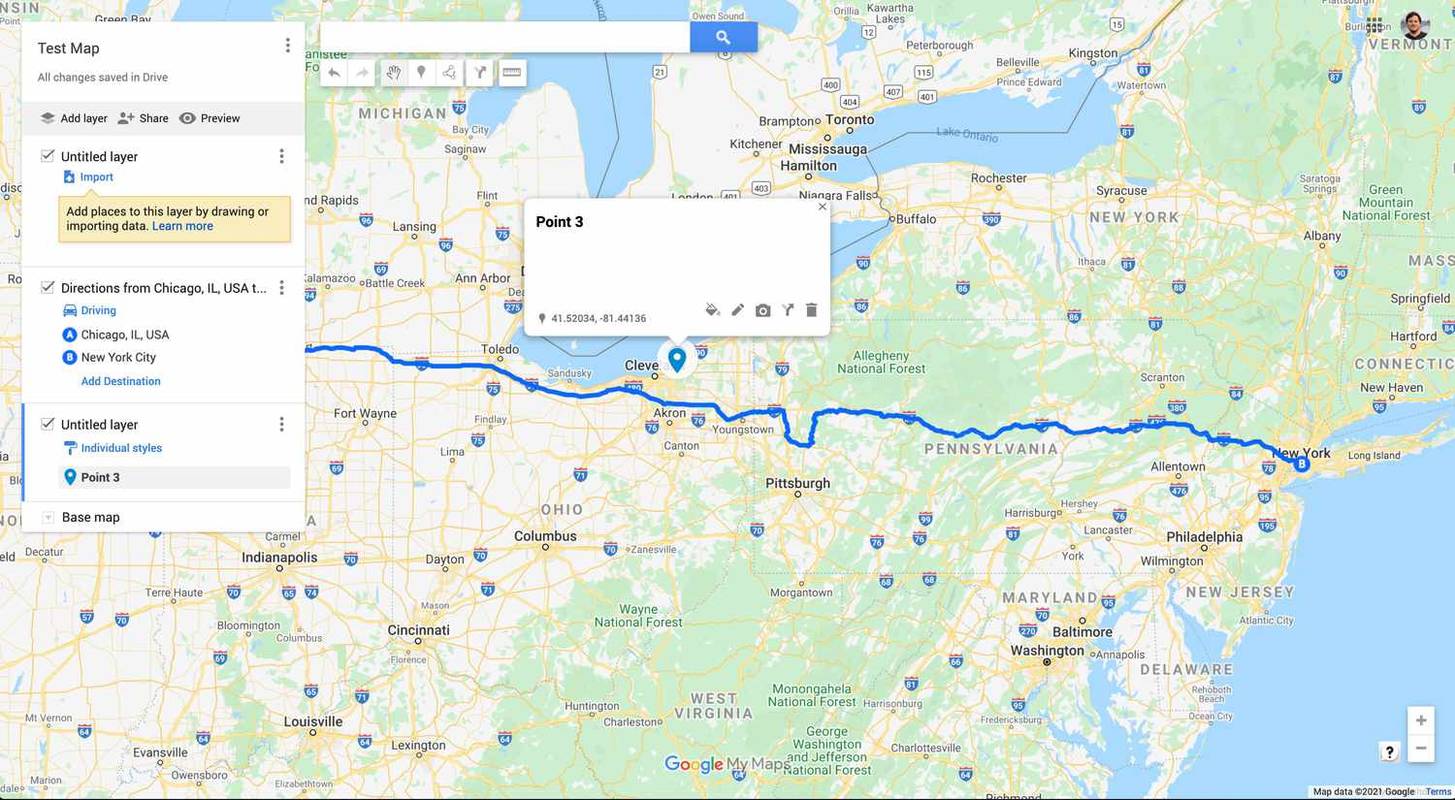
-
klik Lukis satu garisan di bawah bar carian.
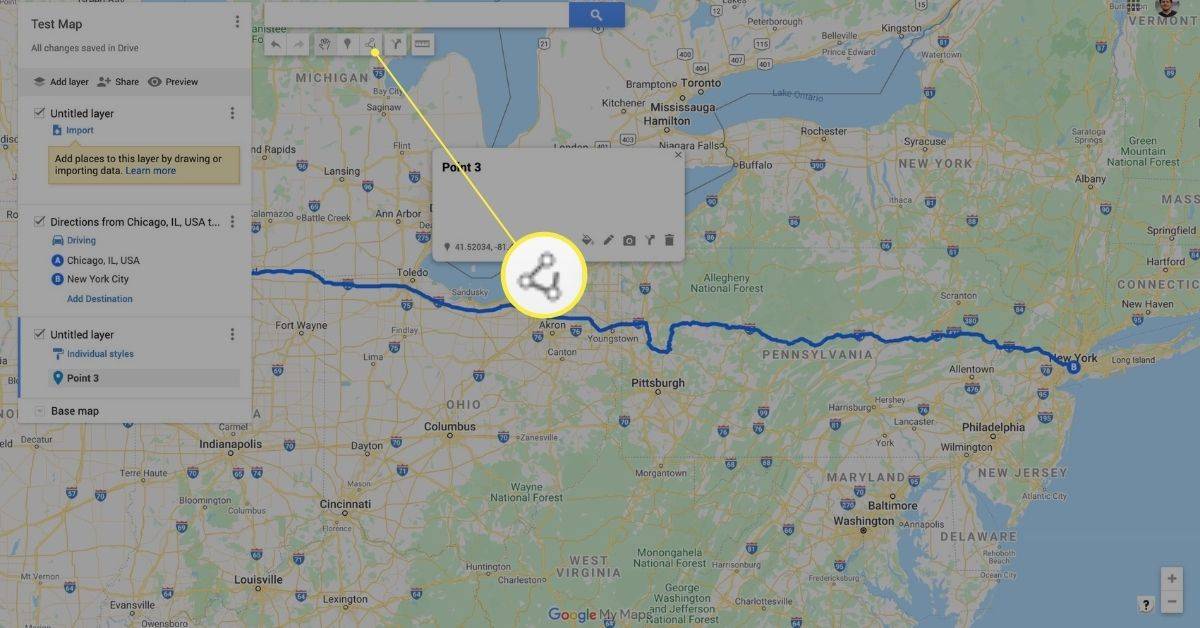
-
Pilih Tambahkan garisan atau bentuk .
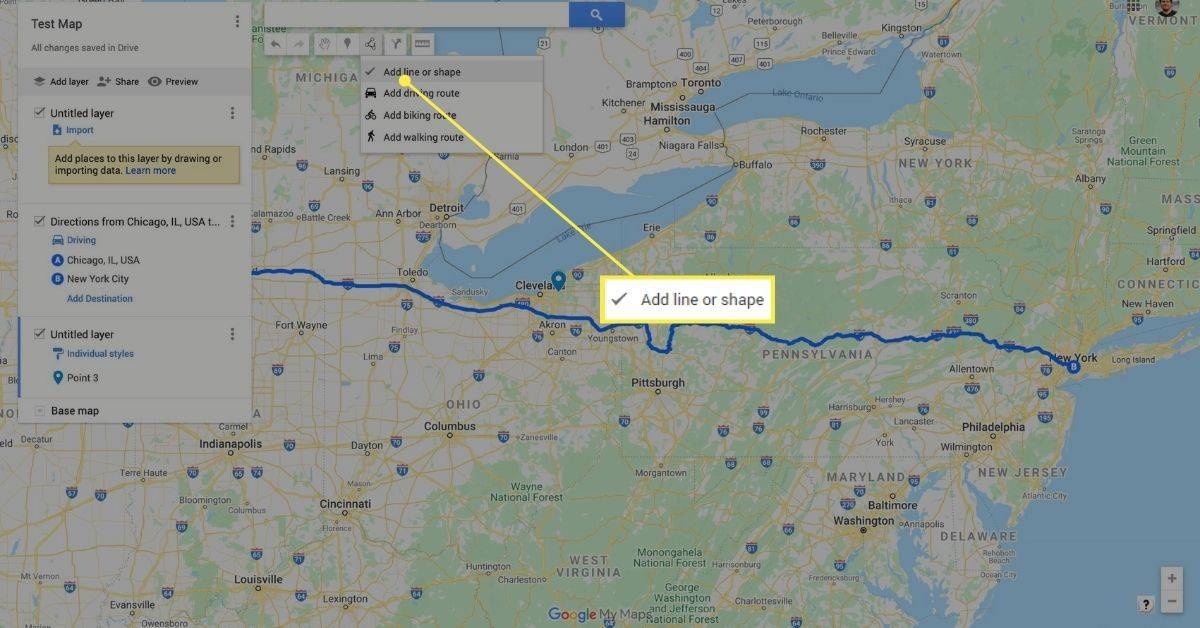
Anda juga boleh memilih untuk melukis laluan memandu, berbasikal atau berjalan kaki dengan alat ini. Ini berguna jika anda ingin memperhalusi laluan anda, tetapi Tambah arah alat adalah lebih intuitif untuk merancang laluan A ke B.
-
Klik lokasi pada peta anda yang anda mahu garisan atau bentuk anda bermula.
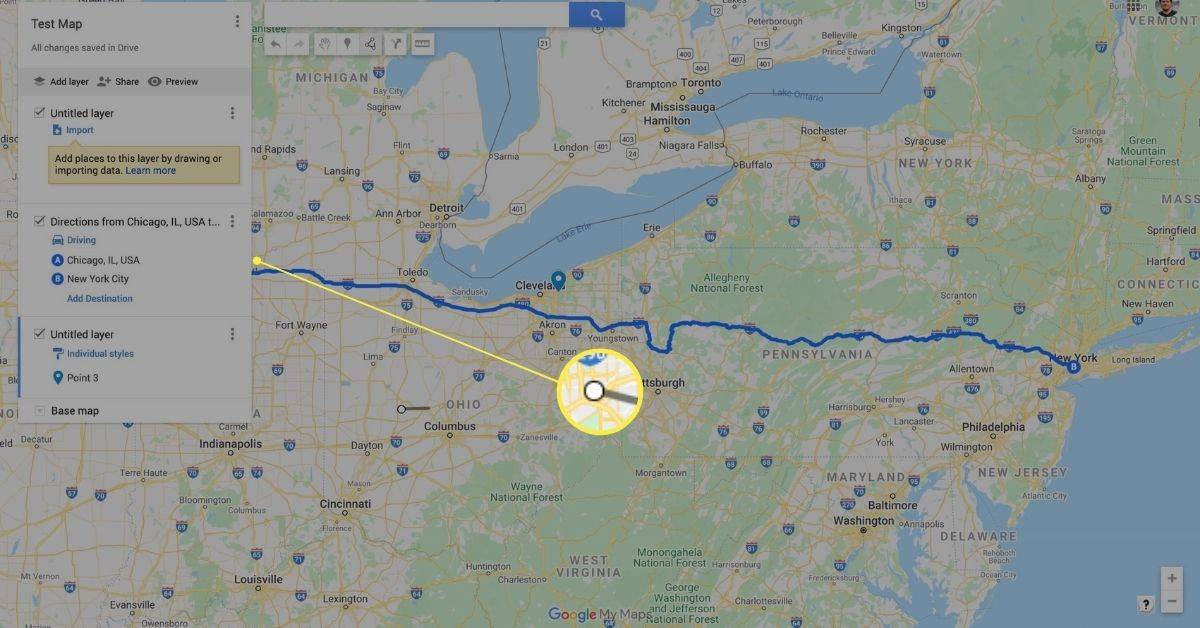
-
Seret kursor ke titik lain dan klik untuk menyemat garis. Setelah anda selesai, klik dua kali untuk mengesahkan peletakan garis atau bentuk.
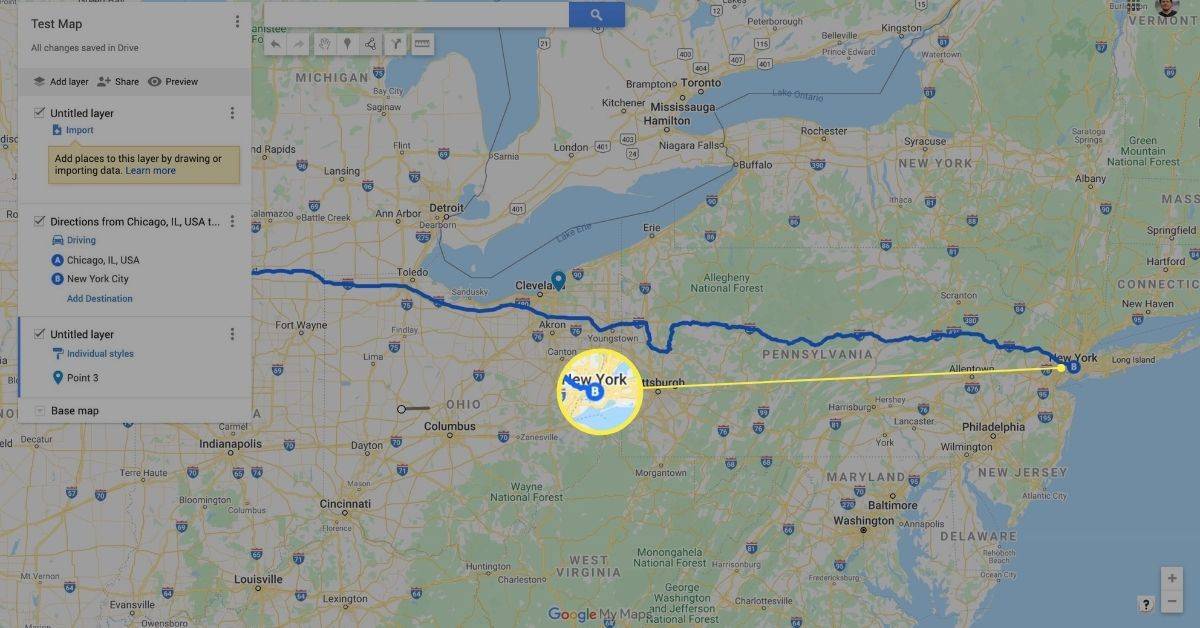
-
Garis atau bentuk anda kini akan muncul dalam legenda peta anda di sebelah kiri skrin. Dari sini, anda boleh mengedit warna dan lebar, menukar nama, menambah foto atau video atau memadam.
google doc cara memadam halaman
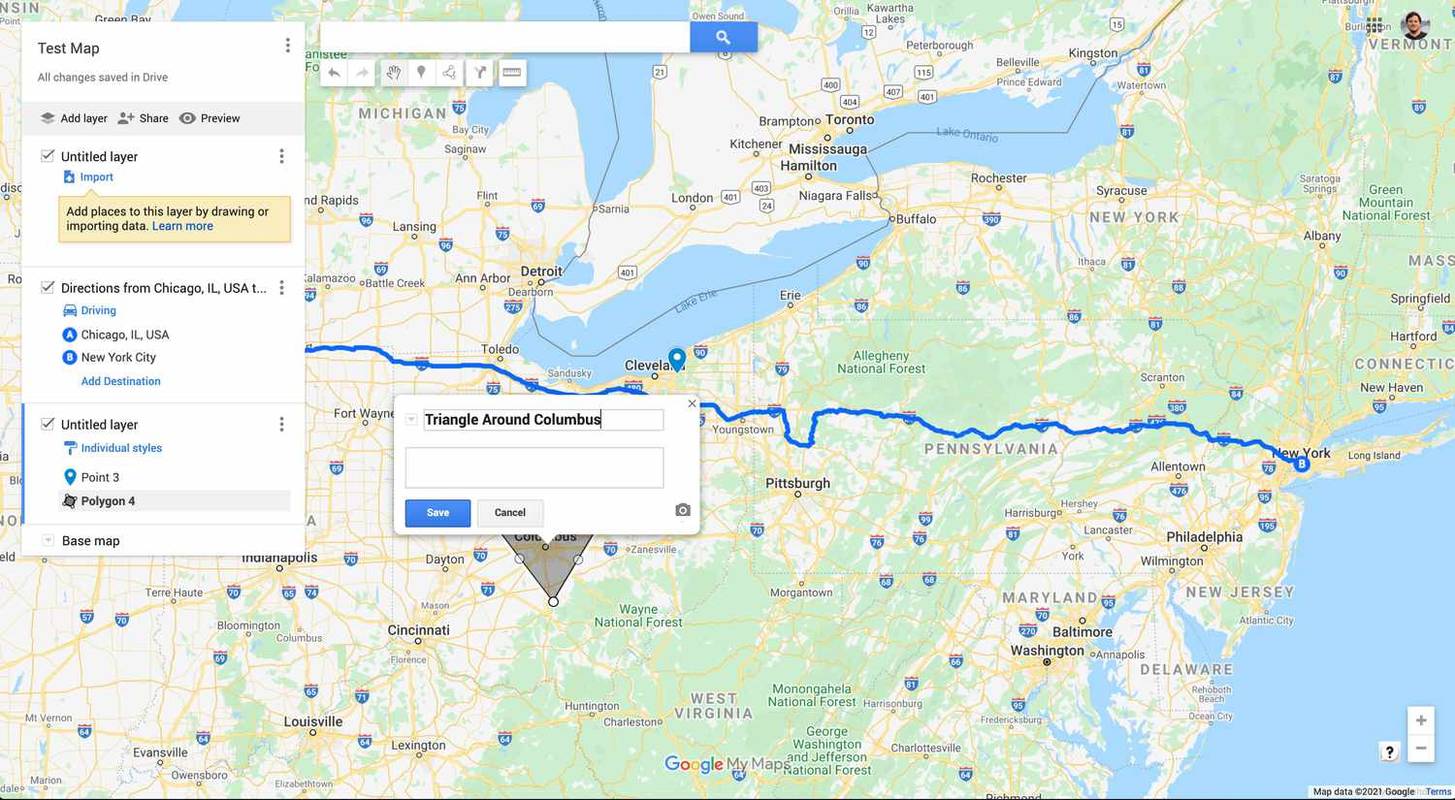
- Bagaimanakah anda membuat laluan dengan berbilang perhentian di Peta Google?
Selepas menambah titik permulaan dan destinasi, pilih Tambah Destinasi di sebelah kiri, di bawah destinasi. Seterusnya, masukkan destinasi untuk perhentian seterusnya dan ulangi untuk semua perhentian yang perlu anda tambahkan. Akhir sekali, pilih laluan untuk mendapatkan arah.
- Bagaimanakah cara saya berkongsi laluan tersuai di Peta Google?
Selepas anda membuat laluan tersuai, anda boleh menghantarnya kepada seseorang dengan memilih Kongsi butang. Peta Google akan memberikan pautan yang boleh anda salin dan hantar kepada orang lain. Di samping itu, anda boleh memilih Biarkan orang lain mencari dan mencari peta ini di internet jika anda ingin berkongsinya secara terbuka.
Dengan alat Peta Saya Google, anda boleh membina laluan tersuai untuk sebarang perjalanan yang akan datang. Ini membolehkan anda merancang laluan dengan tepat seperti yang anda mahukan, dan anda juga boleh berkongsi laluan tersuai anda dengan orang lain.
Anda hanya boleh membuat laluan tersuai dengan Peta Saya daripada penyemak imbas desktop. Walau bagaimanapun, anda boleh melihat laluan yang telah anda buat pada kedua-dua peranti Android dan iOS.
Bagaimana Saya Membuat Laluan Tersuai dalam Peta Google?
Membuat laluan tersuai dalam Peta Google ialah proses dua langkah. Mula-mula, anda perlu membuat peta baharu dalam Peta Saya dan menambah laluan tersuai. Di bawah, anda akan menemui arahan untuk kedua-dua tugasan:
Satu kelemahan kepada My Maps ialah ia tidak membenarkan anda menavigasi laluan tersuai anda dalam masa nyata dalam Peta Google. Sebaliknya, ia lebih berharga sebagai alat peta luar talian yang boleh anda gunakan sebagai rujukan semasa menavigasi ke destinasi anda.
instagram tidak akan menghantar ke laman facebook
Sesuaikan Laluan Anda pada Peta Google
Memandangkan anda mempunyai peta anda, tiba masanya untuk merancang laluan.
Cara Mengakses Laluan Tersuai pada Mudah Alih
Setelah anda menyelesaikan laluan tersuai, anda akan dapat mengaksesnya semasa dalam perjalanan dengan peranti mudah alih anda. Walaupun anda tidak akan dapat mengedit peta anda, anda masih boleh melihat laluan tersuai pada mana-mana peranti Android atau iOS menggunakan Peta Google.
Tangkapan skrin di bawah diambil pada iPhone, tetapi prosesnya adalah sama pada Android.
Bolehkah Anda Melukis Laluan di Peta Google?
Selain arah, anda boleh menambah penanda, garisan dan bentuk pada laluan tersuai anda dalam My Maps.
Tambah Penanda
Jika anda ingin merancang perhentian di sepanjang laluan anda, anda boleh menggunakan penanda tersuai untuk menunjukkan titik tersebut.
Tambah Garis atau Bentuk (Desktop)
Anda boleh menggunakan garisan dan bentuk untuk memperhalusi laluan yang anda buat di Peta Google. Begini cara menambahnya.
Artikel Yang Menarik
Pilihan Editor

Di manakah Muat turun Buku Apple disimpan di macOS?
Dengan menggunakan aplikasi Buku Apple di macOS (sebelumnya dikenali sebagai iBooks), anda boleh memuat turun Buku ke Mac anda untuk akses luar talian. Tetapi di mana muat turun Buku Apple disimpan? Jawapannya bergantung pada jenis buku yang anda cari. Berikut adalah perinciannya.

Apakah Fixd dan Adakah Anda Memerlukannya?
Fixd ialah penderia dan aplikasi yang boleh anda gunakan untuk mendiagnosis masalah dengan kereta anda. Aplikasi ini juga membantu anda menjejaki penyelenggaraan biasa.

Cara Merakam Skrin dengan OBS
OBS Studio menghasilkan skrin dan alat penyiaran yang berkuasa. Selain daripada kandungan penstriman langsung, perisian sumber terbuka juga boleh merakam skrin komputer dan mengambil audio dengan lancar. Papan pemuka mesra pengguna dilengkapi dengan pelbagai ciri penyesuaian

Samsung Galaxy J2 – Cara Menggunakan Slow Motion
Pergerakan perlahan ialah teknik yang sangat biasa digunakan dalam pembikinan filem. Ia membantu anda memanfaatkan momen kegemaran anda sepenuhnya dan menambahkan kesan dramatik padanya. Itulah sebabnya ramai orang jatuh cinta dengan ini

Cara menyahpasang Skip Metro Suite
Sejak saya membuat aplikasi Skip Metro Suite saya mudah alih, terdapat banyak pengguna yang menanyakan cara menyahpasangnya. Saya tidak tahu mengapa orang-orang itu mahu menyahpasang A PORTABLE APPLICATION, tetapi tidak apa-apa, berikut adalah arahan terperinci bagaimana anda boleh menyahpasang Skip Metro Suite oleh Winaero. Berikut adalah Soalan Lazim mini mengenai membuang Skip

Kaedah yang berbeza untuk membuka Pengurus Peranti di Windows 10
Device Manager adalah alat khas yang membolehkan menguruskan pemacu dan parameter untuk perkakasan yang dipasang. Berikut adalah cara membukanya di Windows 10.